Le lanceur d’applications de Google Chrome est, à mon avis, unmeilleur moyen de lancer des applications de navigateur que ce que Firefox a fait. Google a fait un effort supplémentaire en ajoutant une barre de recherche afin que vous puissiez ouvrir une URL, une application ou même lancer une nouvelle recherche et l'envoyer à un nouvel onglet. C'est le lanceur d'applications qui fonctionne comme il se doit par défaut, mais si vous l'utilisez souvent et souhaitez en faire plus, vous pouvez activer une page de démarrage et des dossiers dans le lanceur d'applications. De plus, vous pouvez également obtenir des informations sur une application à partir du menu contextuel. Chaque fonctionnalité est activée via des fonctionnalités expérimentales dans Chrome. Rendez-vous sur Chrome: // flags
Page de démarrage
Pour activer la page de démarrage dans le lanceur d'applications, recherchez le Activer la page de démarrage du lanceur d'applications et l'activer en cliquant sur l'option Activer. Vous devrez relancer votre navigateur. Faites défiler l'écran jusqu'en bas de la page et cliquez sur le bouton Relancer maintenant.

La page de démarrage contient les applications de Google. vous serezvoir l'application Chrome Web Store, Google Drive, Google Documents et Google Keep apparaissent sur cette page et vous pouvez faire défiler jusqu'à la deuxième page pour accéder à toutes les autres applications. Cela ressemblait à une version miniature de ce que la page Nouvel onglet de Chrome était avant l’introduction du Lanceur d’applications et l’ajout de la barre Google.
Dossiers
Si vous avez beaucoup d'applications Chrome installées etvous souhaitez qu’ils occupent le moins de pages possible du lanceur, vous pouvez les organiser en dossiers. Pour activer les dossiers dans le lanceur d’applications, allez à la page des drapeaux dans Chrome et activez-la. Activer les dossiers du lanceur d'applications. Relancer Chrome.
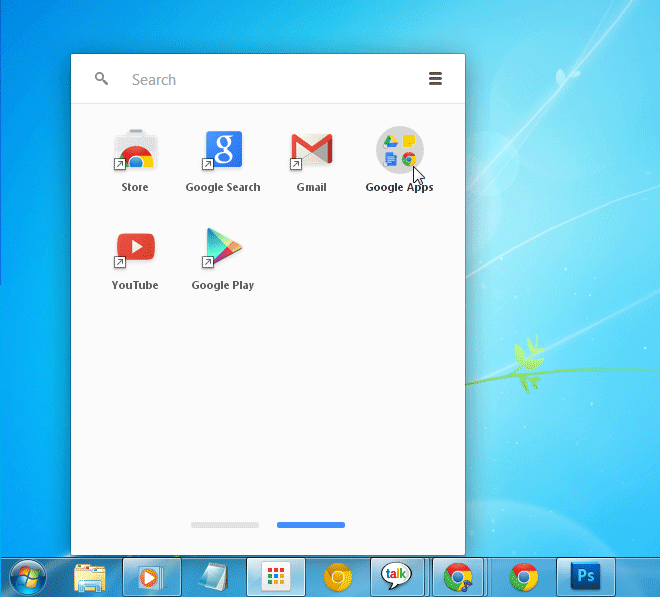
Les dossiers ressemblent beaucoup à ceux que vous voyez surAndroid. Pour créer un dossier, cliquez et faites glisser une icône d'application, puis déposez-la sur tout autre emplacement que vous souhaitez inclure dans le dossier. Continuez à ajouter d'autres applications pour répondre à vos besoins. Les dossiers ne sont pas nommés automatiquement. Pour nommer un dossier, ouvrez-le et tapez un nom où il est dit Dossier sans nom. Pour supprimer une application d’un dossier, cliquez dessus avec le bouton droit de la souris et sélectionnez l’option «Supprimer du dossier».
Afficher les informations sur l'application
L'option Informations sur l'application apparaît lorsque vous cliquez avec le bouton droit de la souris sur une icône d'application dans le lanceur d'applications. C’est utile si vous oubliez ce que fait une application, mais vous n’en aurez pas besoin si vous n’avez que des applications populaires installées. Activer Activer la boîte de dialogue d'informations sur l'application de la page des drapeaux.
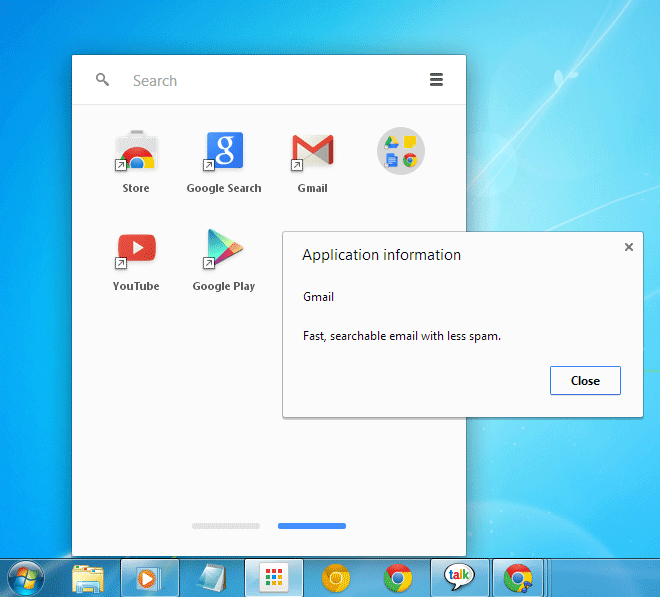













commentaires